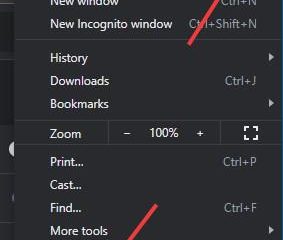Quando una stampante non verrà stampata, la causa è di solito una coda bloccata, il dispositivo o il driver errati, i problemi di connessione o un’impostazione di stampa come la scala di grigi o il duplex. Utilizzare i controlli rapidi, quindi passa all’esatta sottomissione di seguito.
Prima di iniziare
stampante per ciclo di alimentazione e PC/Mac. Scollegare la stampante per 30 secondi, quindi collegare e attendere fino a quando è inattivo. Controlla carta, vassoio e marmellate. Riparti la carta e chiudi saldamente tutte le porte. Verificare la connessione. Per USB, prova una porta e un cavo diverso. Per Wi-Fi, assicurarsi che entrambi i dispositivi siano sulla stessa rete e che il segnale sia forte; Per Ethernet, controllare le luci di collegamento. Rendi la stampante giusta predefinita . Windows: Impostazioni> Bluetooth e dispositivi> Stampanti> Seleziona Stampante> Imposta come predefinito. MacOS: Impostazioni di sistema> Stampanti e scanner> Fare clic con il pulsante destro del mouse> Imposta impostazione predefinita. Cancella la coda di stampa. Elimina i lavori in sospeso e ri-istituire una piccola pagina di prova. Aggiorna o reinstalla il driver. Utilizzare il driver del fornitore di PC/stampante quando disponibile.
Non stampare dal computer
Conferma che non è impostato su utilizzare la stampante offline . Windows: Pannello di controllo> Dispositivi e stampanti> Fare clic con il pulsante destro del mouse sulla stampante> Vedi cosa sta stampa> menu della stampante. Disabilita offline e pausa. Test da un’altra app e account utente. Se la parola fallisce ma il blocco note stampato, il problema è specifico per app. Prova la stampa IP. Aggiungi la stampante per indirizzo IP anziché la scoperta automatica per bypassare la scoperta traballante. Solo macOS: reimpostare il sistema di stampa se nulla stampa. Impostazioni di sistema> Stampanti e scanner> Area vuota per fare clic con il pulsante destro del mouse> Ripristina il sistema di stampa, quindi aggiungi nuovamente la stampante. Controllo del firewall. Disabilitare temporaneamente il firewall/VPN di terze parti per testare la stampa di rete.
Non stampare a colori
Stampante aperta Preferenze/Predefinite di stampa e disattivare grigio scalare/nero e nero/mono . Assicurati che il profilo di colore o modalità colore non sia”la stampante gestisce i colori”quando la tua app costringe la scala di grigi. Esegui un ugello a colori pulito dall’utilità della stampante. Stampa una pagina diagnostica per confermare il fuoco degli ugelli CMY. Su MacOS, nella finestra di dialogo di stampa, espandi mostra i dettagli e scegli un preimpostazione in scala non gray.
Non la stampa ma ha inchiostro
può essere presente ma intasato. Esegui controllo ugello e pulizia della testa due volte, a riposo 10 minuti tra i cicli. Rimuovere e riprografare le cartucce. Controllare che i nastri protettivi sono completamente rimossi. Esegui allineamento della testina di stampa dal menu di manutenzione. Se la stampante era inutilizzata, stampare un solido foglio di prova CMY per re-prime linee.
Non stampare Black
Disabilita Salva inchiostro/toner o modalità Draft . Esegui controllo ugello . Se manca il nero, eseguire pulizia della testa focalizzata sul nero; Ripeti dopo una breve attesa. Scambia verso una nuova cartuccia nera anche se l’indicatore mostra l’inchiostro. Valvole difettose o carrelli scaduti causano serrature dell’aria. Nelle impostazioni dell’app, conferma composito nero o usa solo l’inchiostro nero non è selezionato in modo errato.
Non stampare correttamente
Il tipo di carta errata provoca striscio o stampe deboli. Abbina il tipo di media (semplice/foto/opaco) e dimensione della carta esattamente. Calibrate: Allineamento di stampa di stampa e calibrazione del colore dalle utility. Spegnere miglioramenti contrastanti come bordo di levigatura o gestione dei colori a livello di app se il driver gestisce anche il colore. Controlla i margini e la scala. Usa adatto a pagina o 100% se necessario; Anteprima prima della stampa.
Non stampare su entrambi i lati
Abilita duplex nella finestra di dialogo di stampa. Cerca due lati/duplex/stampa su entrambi i lati e scegli bordo lungo per il ritratto, bordo corto per il paesaggio. Nelle preferenze del driver, attiva duplex automatico . Alcuni modelli richiedono di installare l’opzione duplexer in impostazioni del dispositivo . Se il duplex automatico non è supportato, usa duplex manuale e segui i prompt per reinserire correttamente le pagine.
stampante non stampare correttamente
e ricreare il lavoro. I lavori di bobina corrotta causano il fallimento di pagine casuali. Prova un altro sapore del driver. Passa tra PCL/PostScript/UPD o AirPrint/IPP ove disponibile. Per le stampanti di rete, stampare tramite IPP o raw/9100 per bypassare WSD/Bonjour. Test da un altro computer. Se funziona lì, migra il driver/impostazioni di lavoro.
Non stampare file pdf
appiattire o stampare come immagine. Windows Adobe Reader: Stampa> Advanced> Stampa come immagine . Molti motori PDF soffocano su trasparenza o vettori complessi. Salva una nuova copia del PDF e riprova; o esportare in pdf/a . Rimuovere la protezione. I PDF protetti possono bloccare la stampa; Richiedi una copia sbloccata se applicabile. Assicurarsi che i caratteri siano incorporati. Riesporta il documento con i caratteri incorporati abilitato.
Non stampare a doppio lato
come”su entrambi i lati”. Verificare due lati è abilitato e che il driver sa che esiste il duplexer. Se le pagine capovolgano, attiva capovolgimento sul bordo lungo/corto fino a quando l’orientamento è corretto.
Non stampare testo
Se le immagini stampano ma il testo non lo fa, il carattere potrebbe essere mancante o corrotto. Riesportare con caratteri incorporati. Nel driver, Disable solo testo bitmap e assicurati stampare trueType come grafica è abilitato quando necessario. Passa a un’altra app per isolare. Se la parola fallisce, prova a stampare lo stesso contenuto da un visualizzatore PDF.
Non stampare inchiostro nero
Tratta questo come un problema di cartuccia/ugello. Sostituisci prima la cartuccia nera , quindi esegui il controllo ugello e pulizia . Se la stampante utilizza il colore combinato per simulare il nero, assicurarsi che i carrelli CMY non siano vuoti e grigio non sia forzato.
Suggerimenti per successo più rapido
Suggerimento Pro: mantieni un file Pagina di prova sul desktop per convalidare rapidamente le correzioni. NOTA: i cavi USB lunghi e gli hub non alimentati causano una stampa traballante. Vai direttamente o usa un hub alimentato. Perché utilizzare IPP: IPP Everywhere/AirPrint sono driver di classe che spesso funzionano senza gonfiore del fornitore e si aggiornano senza intoppi.
FAQs
Perché la mia stampante mostra”offline”?
Discovery non è riuscito o la coda è messa in pausa. UnCheck usa la stampante offline , sveglia la stampante e imposta un IP fisso per l’affidabilità.
Devo usare i driver di fornitore o di classe?
I driver del fornitore espongono strumenti di manutenzione e opzioni duplex. I driver di classe sono più semplici e stabili. Prova prima il fornitore, torna indietro in classe se instabile.
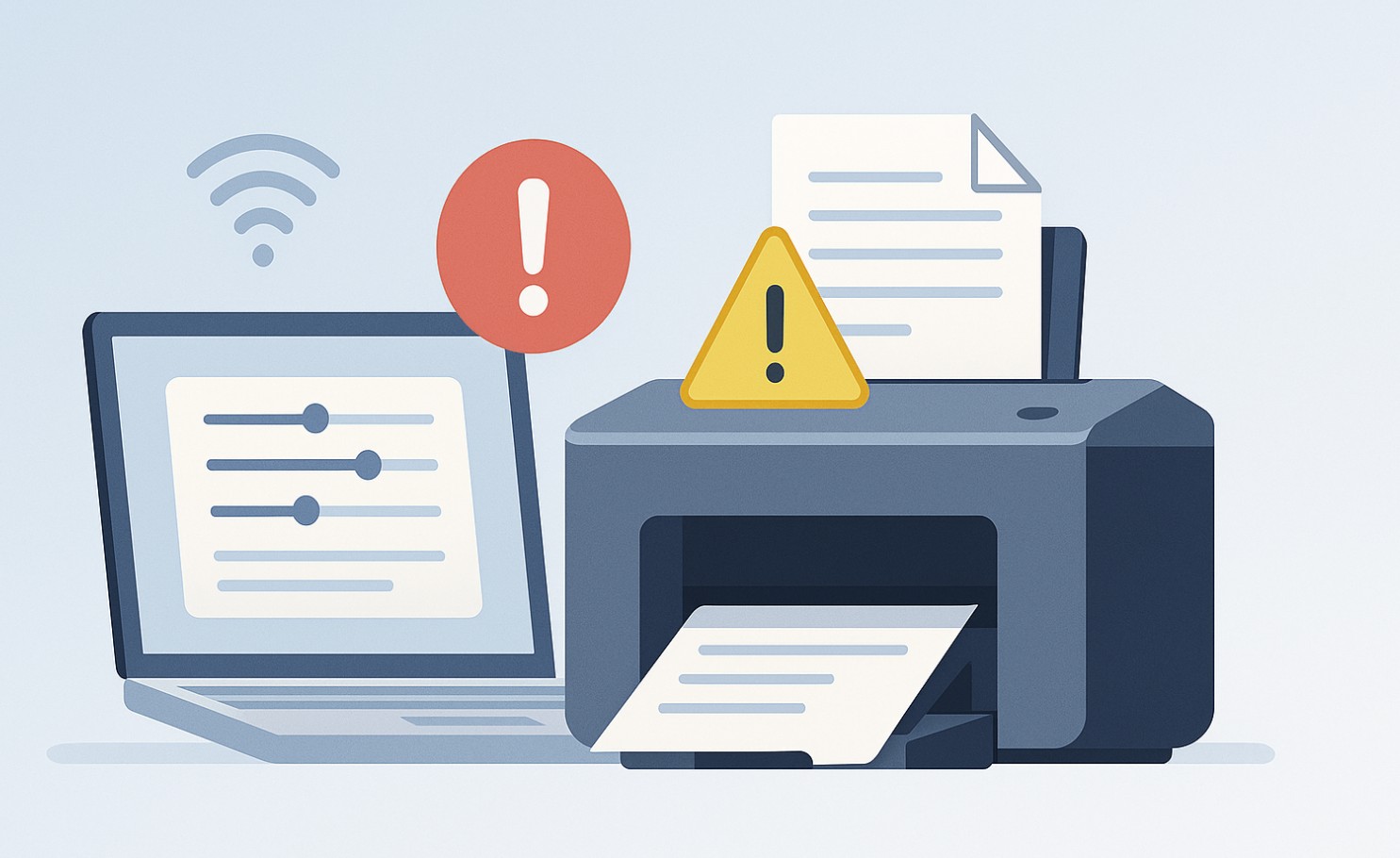
perché è wireless non sia non allestito? Metti la stampante su 2,4 GHz, assegna un IP statico e mantienilo vicino al router.
Come cancellare un lavoro bloccato che non eliminerà?
STOP il spooler di stampa , elimina le stampanti e le stampanti. Controlla carta, marmellate e connessione. Imposta la stampante corretta come predefinito . Cancella la coda e ripristina una piccola pagina di prova. Verificare le impostazioni del colore/duplex/grigio nella finestra di dialogo. Esegui manutenzione: Controllo degli ugelli , pulizia della testa , allineamento . Aggiornare o cambiare il driver; Ripristina il sistema di stampa su MacOS, se necessario. Per PDFS, stampare come immagine o riesportare con caratteri incorporati. Preferisci la stampa IP/IPP con un IP statico per l’affidabilità della rete. Aggiorna il firmware della stampante e riprova.
Conclusione
La maggior parte dei problemi di”non stampa”si riducono al dispositivo sbagliato, a uno spooler bloccato o a un’impostazione errata come la scala di grigi o il duplex. Lavora attraverso l’elenco di controllo, convalida con una piccola pagina di prova, quindi passa agli aggiornamenti del driver e del firmware. Se le stampe falliscono ancora dopo questi passaggi, l’azione successiva è una reinstallazione del driver completa più test tramite USB o IPP per escludere guasti di rete e hardware.